Možnosti Photoshopove nepreglednosti in polnjenja na plošči Sloji nadzorujejo preglednost plasti in se pogosto obnašajo povsem enako. V tej vadnici spoznamo pomembno razliko med nepreglednostjo in polnjenjem pri delu s sloji slojev!
Eno najpogostejših vprašanj, ki jih dobim od uporabnikov Photoshopa in ne samo začetnikov, je "Kakšna vraga je razlika med možnostmi Neprozornosti in Izpolnjenosti na plošči Sloji? Ali oba ne počneta isto?". Dobro vprašanje, saj so v večini primerov pravzaprav povsem enake.
Možnosti nepreglednosti in polnjenja nadzorujejo prosojnost plasti. To pomeni, da nadzorujejo, koliko trenutno izbrana plast omogoča, da se skozi dokument prikažejo druge plasti pod njo. Običajno za zmanjšanje preglednosti plasti znižamo vrednost nepreglednosti. Če pa možnost Fill tudi zmanjšuje preglednost, kakšen smisel imata dve možnosti, ki počneta isto? Gotovo je razlika, kajne?
Prav si! Glavna razlika med Opacity in Fill je povezana s sloji slojev Photoshopa. Če v svoj sloj niste dodali nobenih učinkov (slogov), na primer poteze, kapljice, stožca in vtiska ali zunanjega sijaja, boste pri znižanju vrednosti Opacity ali Fill dobili enake rezultate. Če imate na drugi strani uporabljene enega ali več slojev slojev, se Opacity in Fill obnašajo zelo drugače. Poglejmo primer.
Tukaj je slika, ki jo imam odprto v programu Photoshop. Temu sem dodal nekaj preprostega besedila - besedo "sanje". Slika brez besedila je na voljo v knjižnici slik Fotolia:
 Izvirna slika.
Izvirna slika.
Če pogledamo na mojo ploščo Sloji, vidimo fotografijo deklice, ki sedi na plasti ozadja, beseda "sanje" pa je na sloju tipa neposredno nad njo (lok v besedi je bil ustvarjen z dodajanjem vrste na poti ). Imam tudi kopijo mojega sloja nad izvirnikom, vendar sem ta trenutek izklopil:
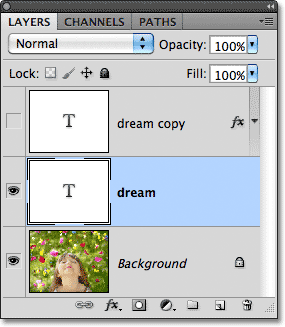 Plošča Sloji, ki prikazuje plast ozadja, besedilno plast nad njim in kopijo besedila na vrhu, ki je začasno skrita.
Plošča Sloji, ki prikazuje plast ozadja, besedilno plast nad njim in kopijo besedila na vrhu, ki je začasno skrita.
Možnost Opacity je nameščena v zgornjem desnem kotu plošče Sloji, možnost Fill pa neposredno pod njo. Obe vrednosti sta privzeto nastavljeni na 100%, kar pomeni, da je moje besedilo, ki je trenutno v izbrani plasti, v celoti vidno v dokumentu:
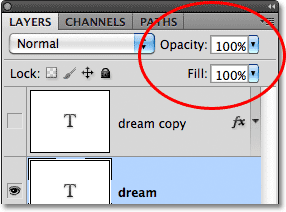 Možnosti nepreglednosti in polnjenja sta obe postavljeni na 100%.
Možnosti nepreglednosti in polnjenja sta obe postavljeni na 100%.
Poglejmo, kaj se zgodi, če znižam vrednost motnosti na 50%:
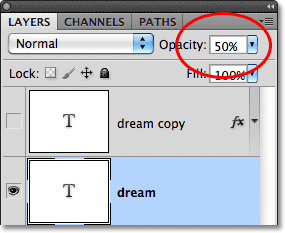 Zmanjšanje neprozornosti sloja Type na 50%.
Zmanjšanje neprozornosti sloja Type na 50%.
Z znižanjem motnosti na 50% postane beseda "sanje" v mojem dokumentu 50% prozorna, kar omogoča, da se slika pod njo delno prikaže skozi:
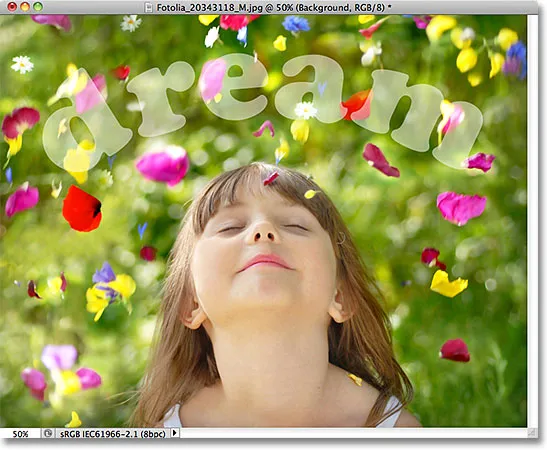 Slika po znižanju vrednosti nepreglednosti besedila na 50%.
Slika po znižanju vrednosti nepreglednosti besedila na 50%.
Ponovno povišam vrednost Opacity na 100%, tokrat pa znižam vrednost Fill na 50%:
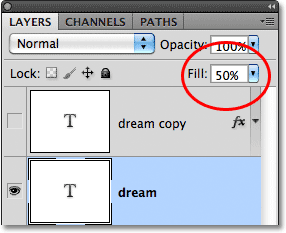 Spuščanje napolnite na 50%.
Spuščanje napolnite na 50%.
Če je Fill nastavljen na 50%, besedilo postane v dokumentu 50% pregledno in dobimo popolnoma enak rezultat, kot smo ga videli pred časom, ko smo znižali vrednost Opacity:
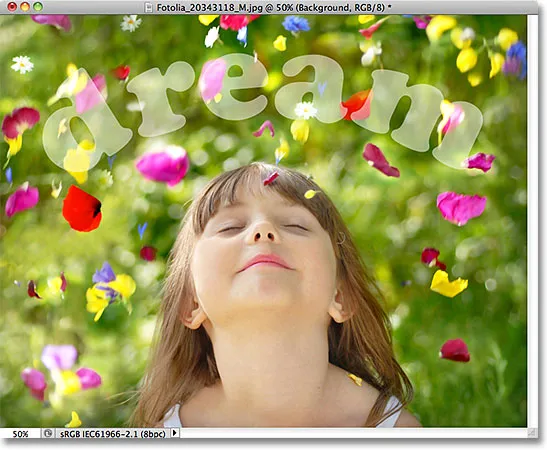 Če znižate polnjenje na 50%, dobite popolnoma enak rezultat.
Če znižate polnjenje na 50%, dobite popolnoma enak rezultat.
Kratke kode, dejanja in vtičniki za filtre: Napaka v kratkem kodu (oglasi-osnove-sredina)
Zmogljivost v primerjavi s sloji slojev
Do zdaj nismo opazili nobene razlike med možnostmi Opacity in Fill, toda to je bilo na sloju brez nanesenih slojev slojev. Poglejmo, kaj se zgodi, če poskusimo drugačen sloj. Izklopil bom svojo vrsto sloja s klikom na ikono vidnosti njene plasti :
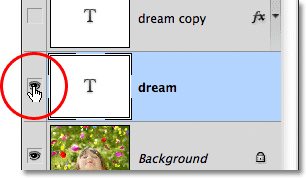 Izklop izvirne plasti besedila.
Izklop izvirne plasti besedila.
To skriva izvirno besedilo v dokumentu. Nato kliknem na kopijo sloja Type nad njim, da izberem sloj, in vklopim sloj v dokumentu, tako da še enkrat kliknem ikono vidnosti njegove plasti:
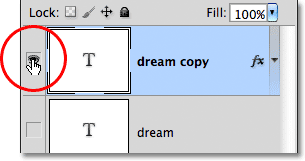 Izbira in vklop kopije besedilne plasti.
Izbira in vklop kopije besedilne plasti.
Ta nova plast vsebuje popolnoma enako besedilo kot prej, vendar z eno pomembno razliko. Temu sem dodal nekaj slojev slojev - poteza, rahla kapljica in učinek nagiba in vtiska. Vidimo potezo okoli črk in kapljico za njimi. Učinek nagiba in vtisnitve je trenutno težko zaslediti z besedilom, ki je trenutno napolnjeno s trdno belo barvo:
 Isto besedilo, vendar z dodanimi učinki plasti.
Isto besedilo, vendar z dodanimi učinki plasti.
Seznam učinkov bom odprl na plošči Sloji s klikom na majhno puščico desno od ikone "fx", tako da bomo lahko videli, da imam v resnici učinek Drop Shadow, Bevel and Emboss and Stroke. uporabljeno za besedilo:
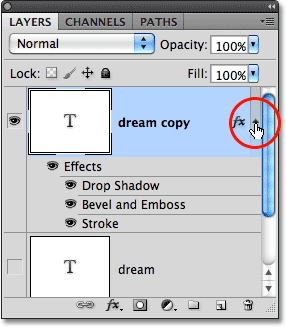 Vrtenje slojev plasti je odprto, če si želite ogledati seznam učinkov, ki so dodani besedilu.
Vrtenje slojev plasti je odprto, če si želite ogledati seznam učinkov, ki so dodani besedilu.
Poglejmo, kaj se zgodi s tem novim slojem, če znižam vrednost nepreglednosti na 50%:
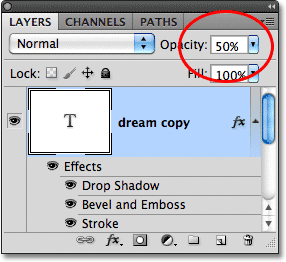 Še enkrat znižanje motnosti na 50%.
Še enkrat znižanje motnosti na 50%.
Z znižanjem vrednosti nepreglednosti novega sloja smo naredili vse na plasti 50% prozorno. Pod "vse" mislim ne samo na samo besedilo, ampak tudi na sloje slojev, ki se nanj nanašajo. Vse in vse na plasti je po zmanjšanju vrednosti motnosti zdaj 50% prozorno:
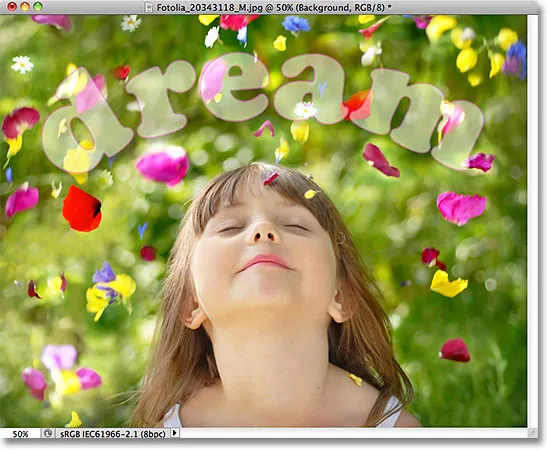 Zmanjšanje vrednosti motnosti je povzročilo, da je vse na plasti, vključno s sloji plasti, postalo 50% prozorno.
Zmanjšanje vrednosti motnosti je povzročilo, da je vse na plasti, vključno s sloji plasti, postalo 50% prozorno.
Do zdaj ni večjih presenečenj. Zvišal bom vrednost Opacity na 100%, zdaj pa bom znižal vrednost Fill na 50%:
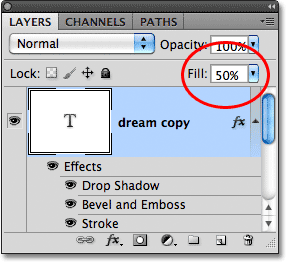 Spuščanje napolnite na 50%.
Spuščanje napolnite na 50%.
Tukaj vidimo razliko med nepreglednostjo in polnjenjem. Z znižanjem vrednosti nepreglednosti je vse na plasti 50% prozorno, toda s znižanjem vrednosti zapolnitve na 50% postane samo besedilo samo 50% prozorno. Slogi plasti, ki sem jih nanesel na besedilo, ostanejo vidni 100%! Na učinek Fill sploh niso vplivali učinki Stroke, Drop Shadow, Bevel in Emboss. Pravzaprav je s samim besedilom zdaj 50-odstotno pregledno, da lahko začnemo videti efekt Bevel in Emboss, ki sem ga nanesel nanj:
 Z vrednostjo Fill je besedilo delno pregledno, vendar ni vplivalo na sloje slojev.
Z vrednostjo Fill je besedilo delno pregledno, vendar ni vplivalo na sloje slojev.
Spustimo vrednost Fill vse do 0% in poglejmo, kaj se zgodi:
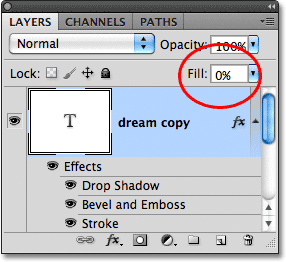 Spuščanje napolnite do 0%.
Spuščanje napolnite do 0%.
Če je Fill nastavljen na 0%, besedilo postane popolnoma pregledno v dokumentu, vendar sloji slojev, ki so nanj naneseni, ostanejo popolnoma vidni! Vrednost zapolnitve sploh ne vpliva na sloje slojev, kar mi omogoča enostavno ustvarjanje zanimivega besedilnega učinka, ki bi bil z uporabo vrednosti Opacity nemogoč:
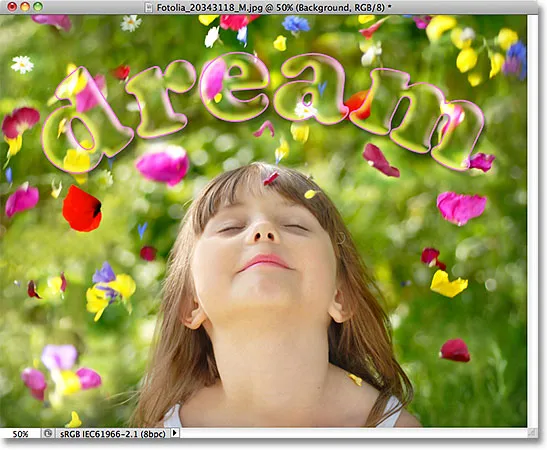 Besedilo je zdaj 100% prozorno, vendar sloji plasti ostanejo vidni 100%.
Besedilo je zdaj 100% prozorno, vendar sloji plasti ostanejo vidni 100%.
In to je razlika med Opacity in Fill. Vrednost Opacity nadzoruje preglednost vsega in vsega na plasti, vključno s sloji slojev. Po drugi strani vrednost Fill vpliva samo na dejansko vsebino plasti, kar je v mojem primeru bilo besedilo. Slogi slojev, ki jih Photoshop obravnava kot ločene od dejanske vsebine sloja, ostanejo 100% vidni in na njih ne vpliva vrednost Fill.
Kot sem omenil na začetku, morate v večini primerov zmanjšati preglednost plasti preprosto znižati vrednost nepreglednosti. Če pa ste nanj uporabljeni sloji slojev in morate sami ohraniti vidne sloge, kot v primeru z besedilnim učinkom, ki sem ga ustvaril v tem primeru, pustite vrednost Opacity nastavljeno na 100% in namesto nje znižajte vrednost Fill.